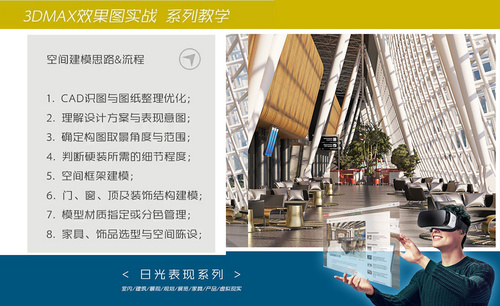3DMAX+VRAY-材质灯光渲染后期-工装表现01图文教程发布时间:2021年10月26日 17:36
虎课网为您提供字体设计版块下的3DMAX+VRAY-材质灯光渲染后期-工装表现01图文教程,本篇教程使用软件为3DMAX(2014),难度等级为中级拔高,下面开始学习这节课的内容吧!
1、本节课讲解3DMAX+VRAY-材质灯光渲染后期-工装表现第一部分。
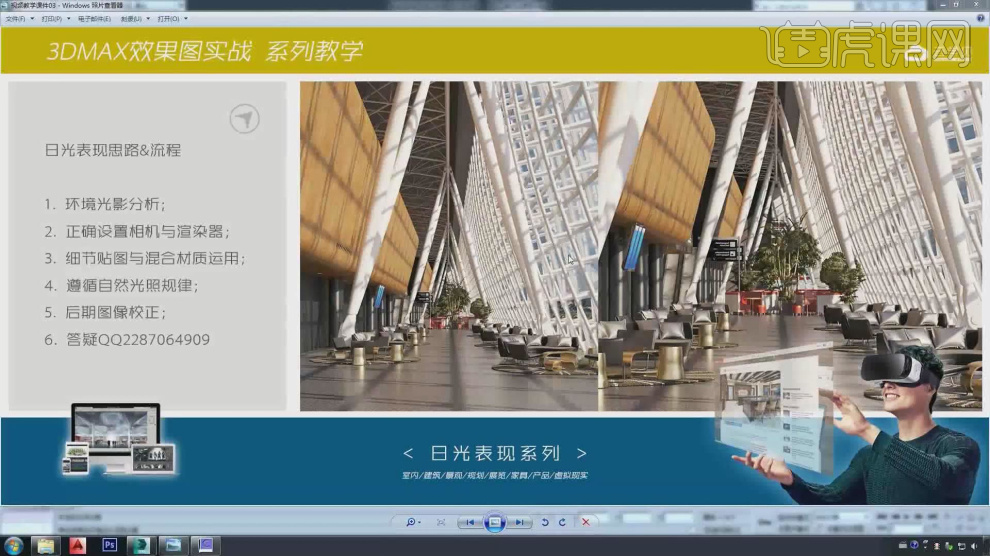
2、首先我们打开场景文件,打开渲染器设置,调整渲染的尺寸和其他参数,如图所示。

3、然后打开【材质编辑器】在【阻光颜色】中添加一个【躁波】,如图所示。
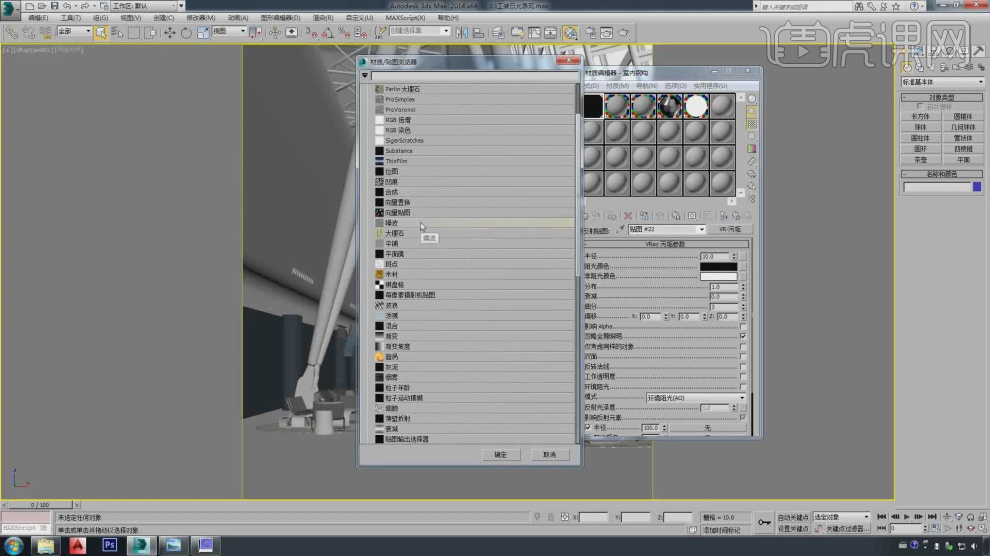
4、然后将躁波复制到【非阻光颜色】中,如图所示。

5、在材质球下方【躁波阔值】的数值进行一个调整,如图所示。

6、在材质球的【输出】中调整曲线的数值,如图所示。

7、选择材质,将贴图素材进行一个粘贴,如图所示。
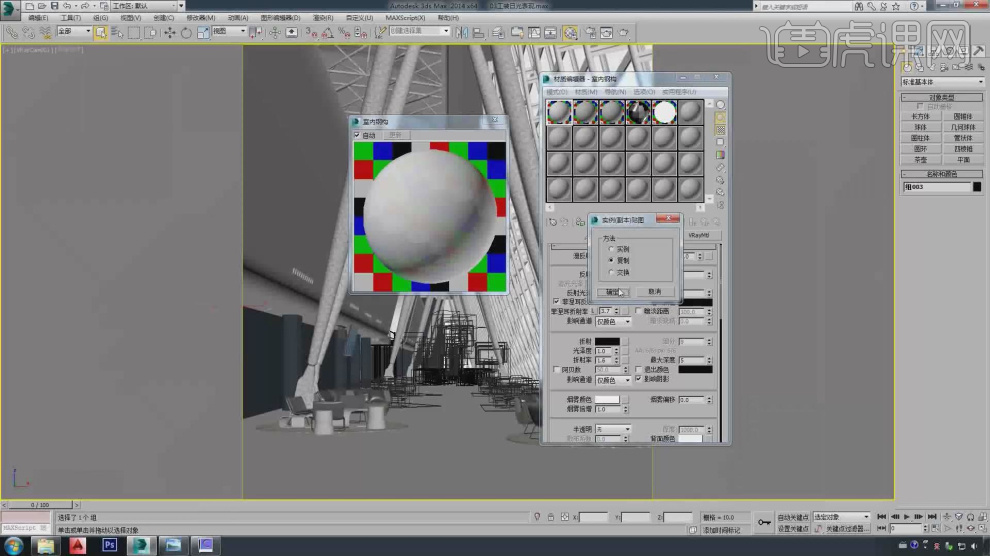
8、这里为大家介绍一款贴图的制作软件,如图所示。
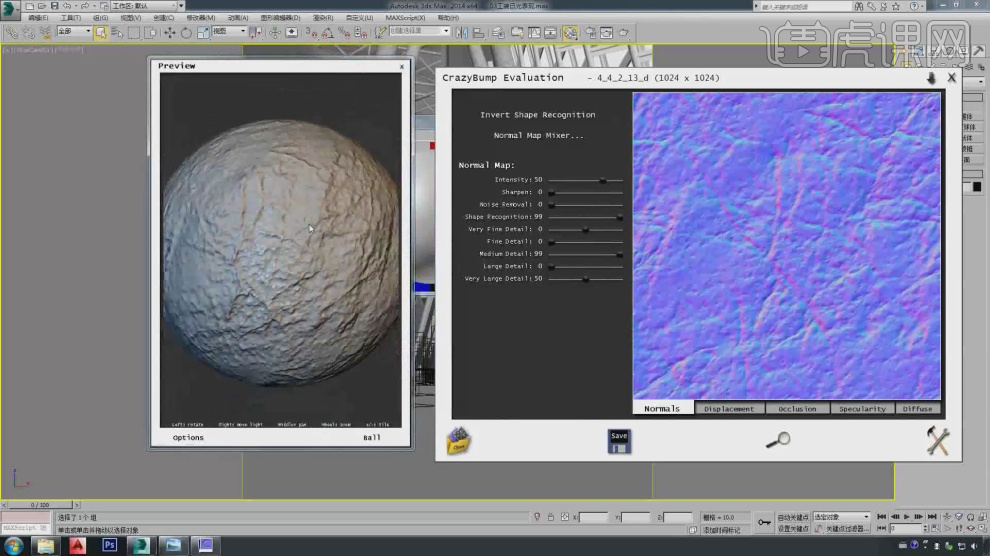
9、选择材质球,将调整好的贴图素材载入进来,如图所示。
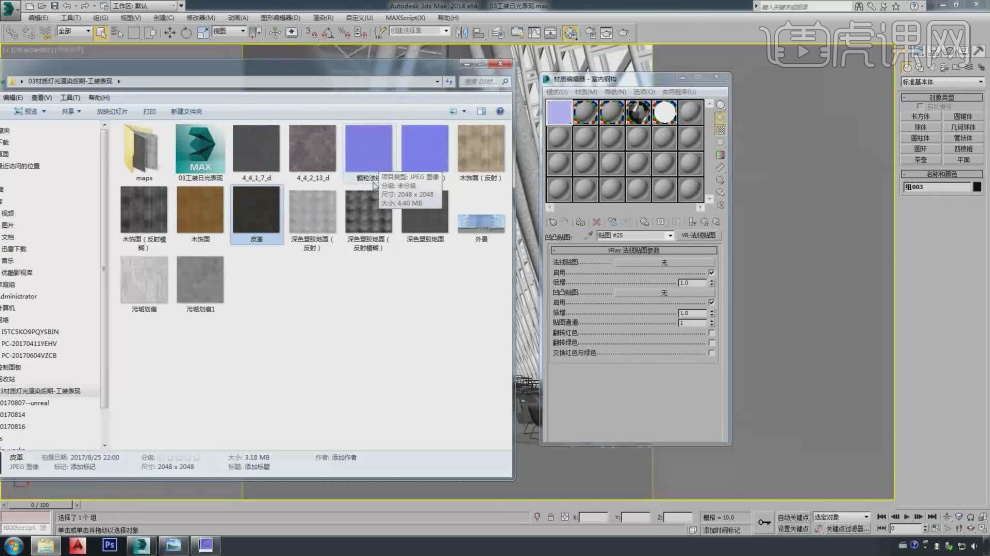
10、在【贴图】的参数中调整他的百分比数值,如图所示。
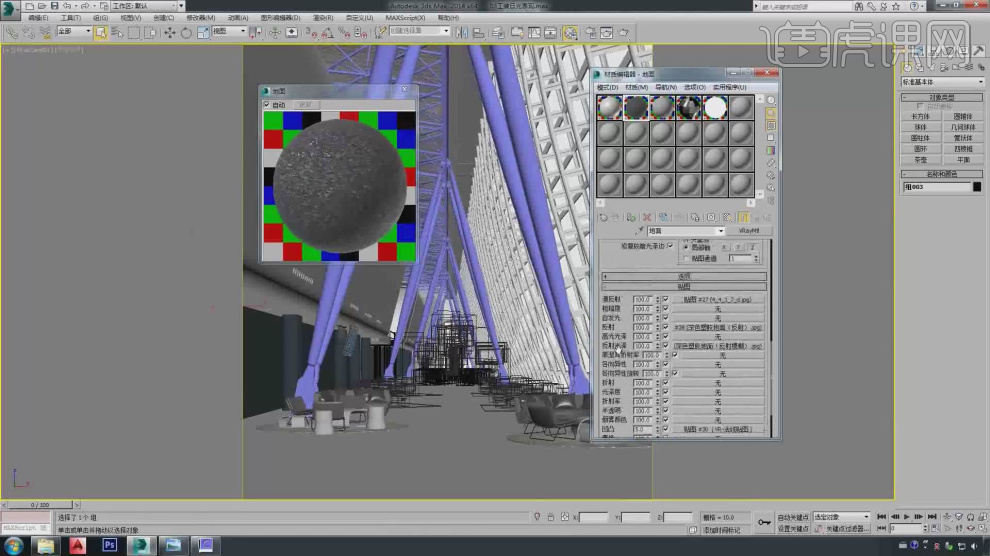
11、选择材质球,我们修改【菲尼尔折射率】的数值,如图所示。
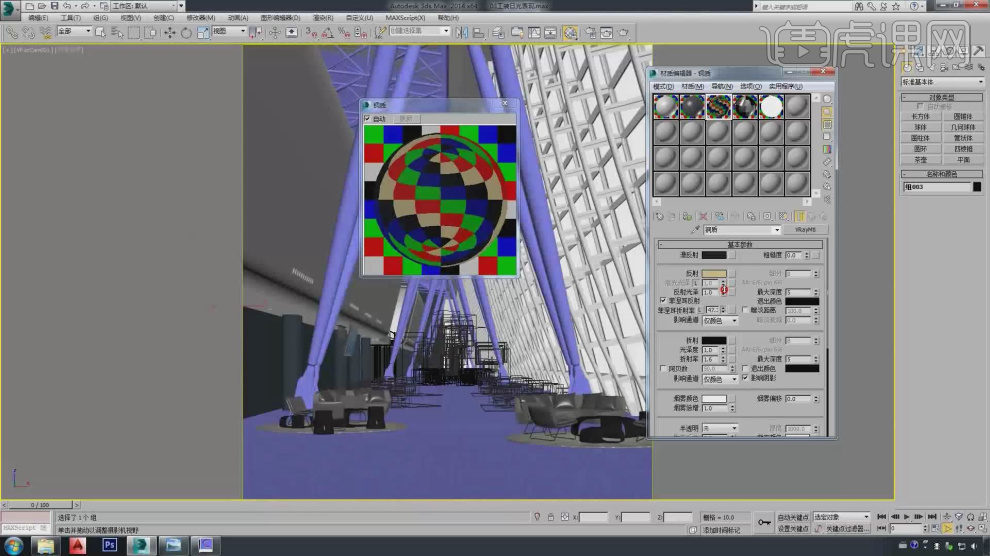
12、新建一个发光材质球,然后加载一张环境贴图,如图所示。

13、然后我们勾选【倍增颜色的不透明度】,如图所示。

14、新建一个太阳光文件,并修改太阳光强度数值,如图所示。
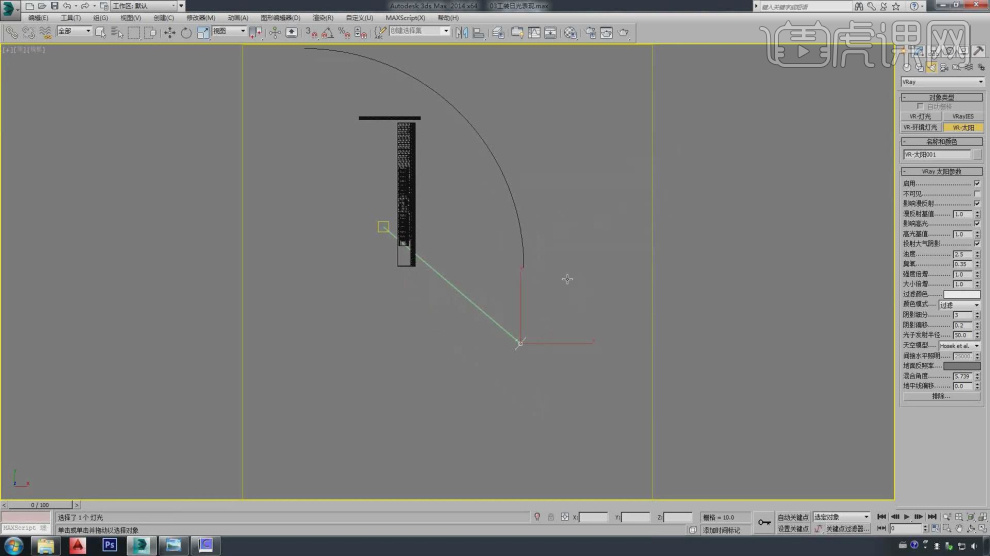
15、然后点击小键盘的8,找到环境光,将贴图拖到【材质编辑器】中,如图所示。
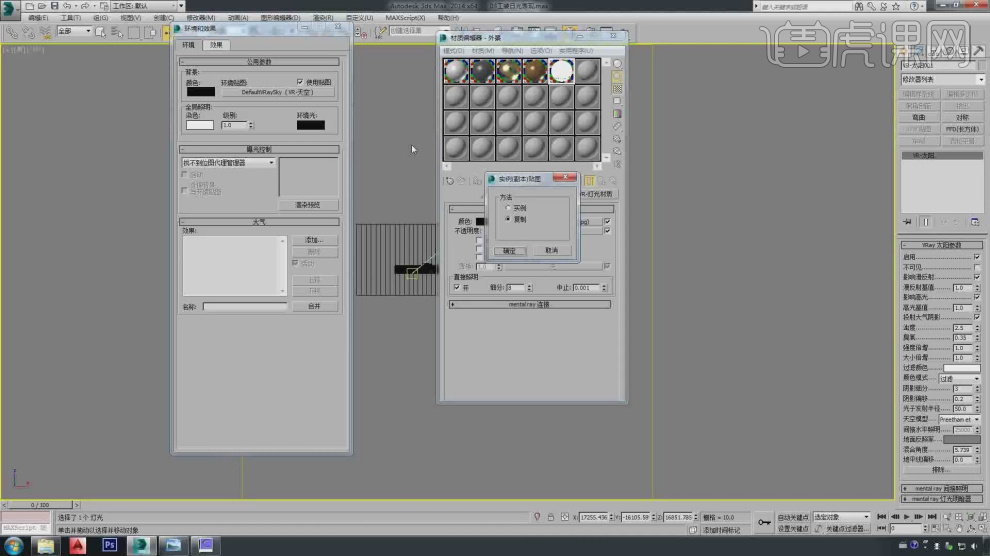
16、然后我们修改【天空模型】的类型,如图所示。
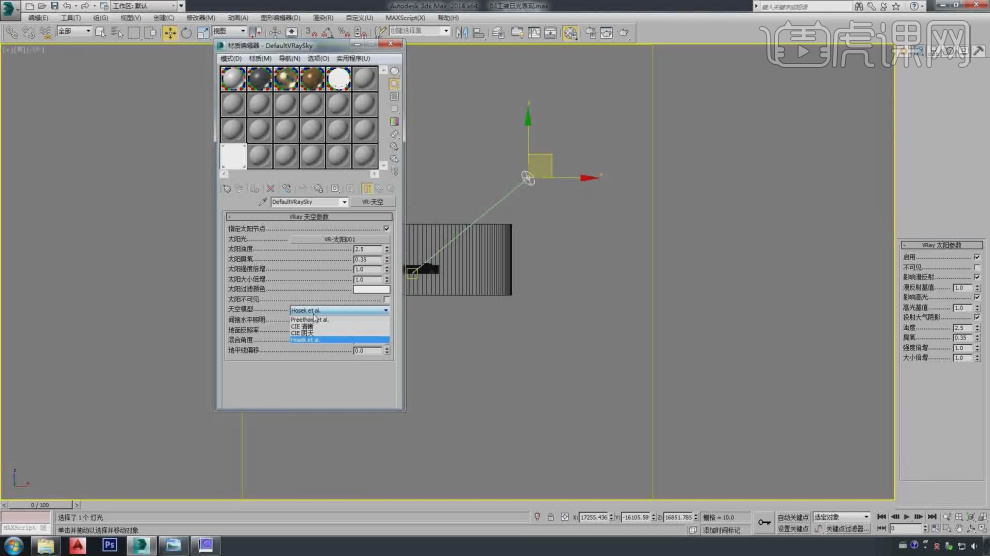
17、新建一个片光源,调整灯光的强度参数,如图所示。
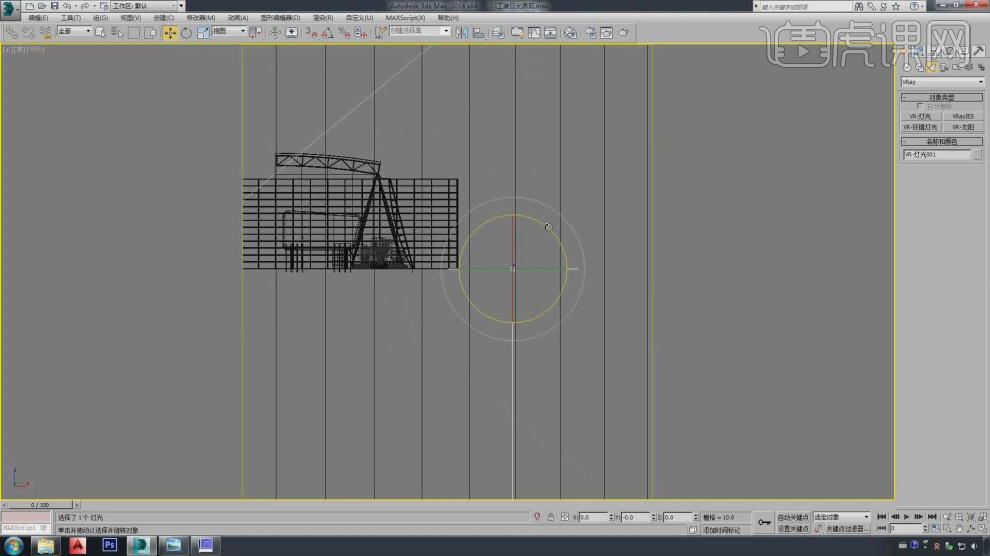
18、然后我们筒灯位置新建一个片光源,调整灯光的强度参数,如图所示。
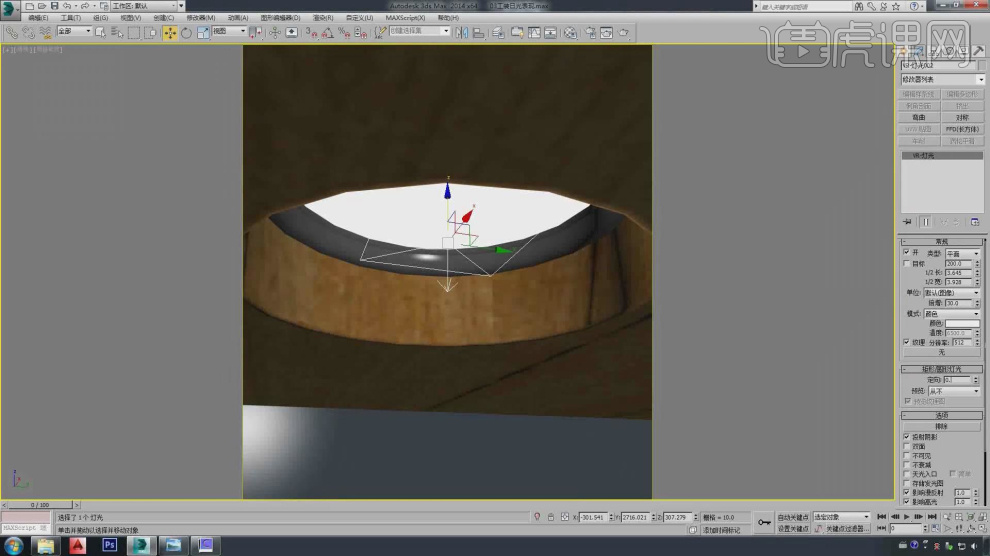
19、将调整好的灯光进行一个复制,如图所示。
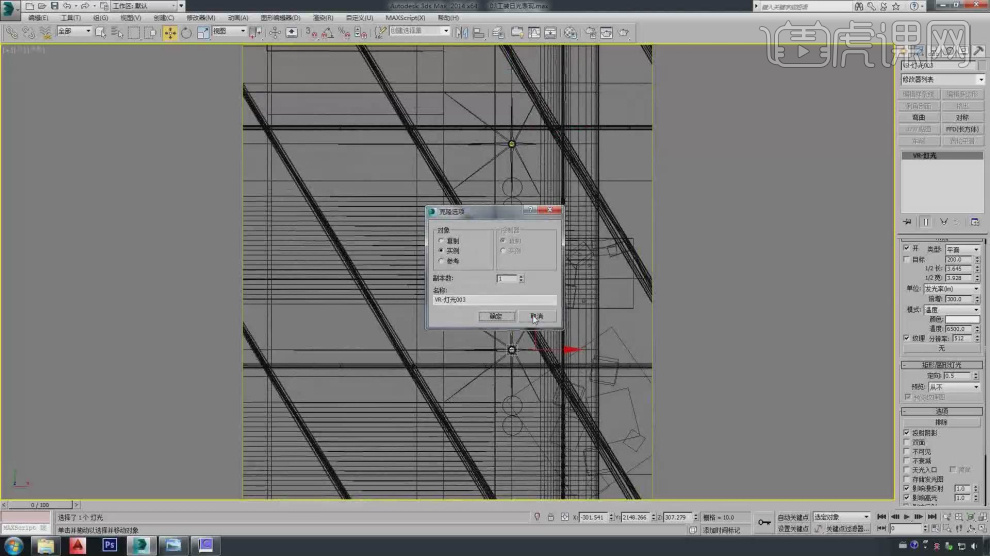
20、最终效果。

以上就是3DMAX+VRAY-材质灯光渲染后期-工装表现01图文教程的全部内容了,你也可以点击下方的视频教程链接查看本节课的视频教程内容,虎课网每天可以免费学一课,千万不要错过哦!